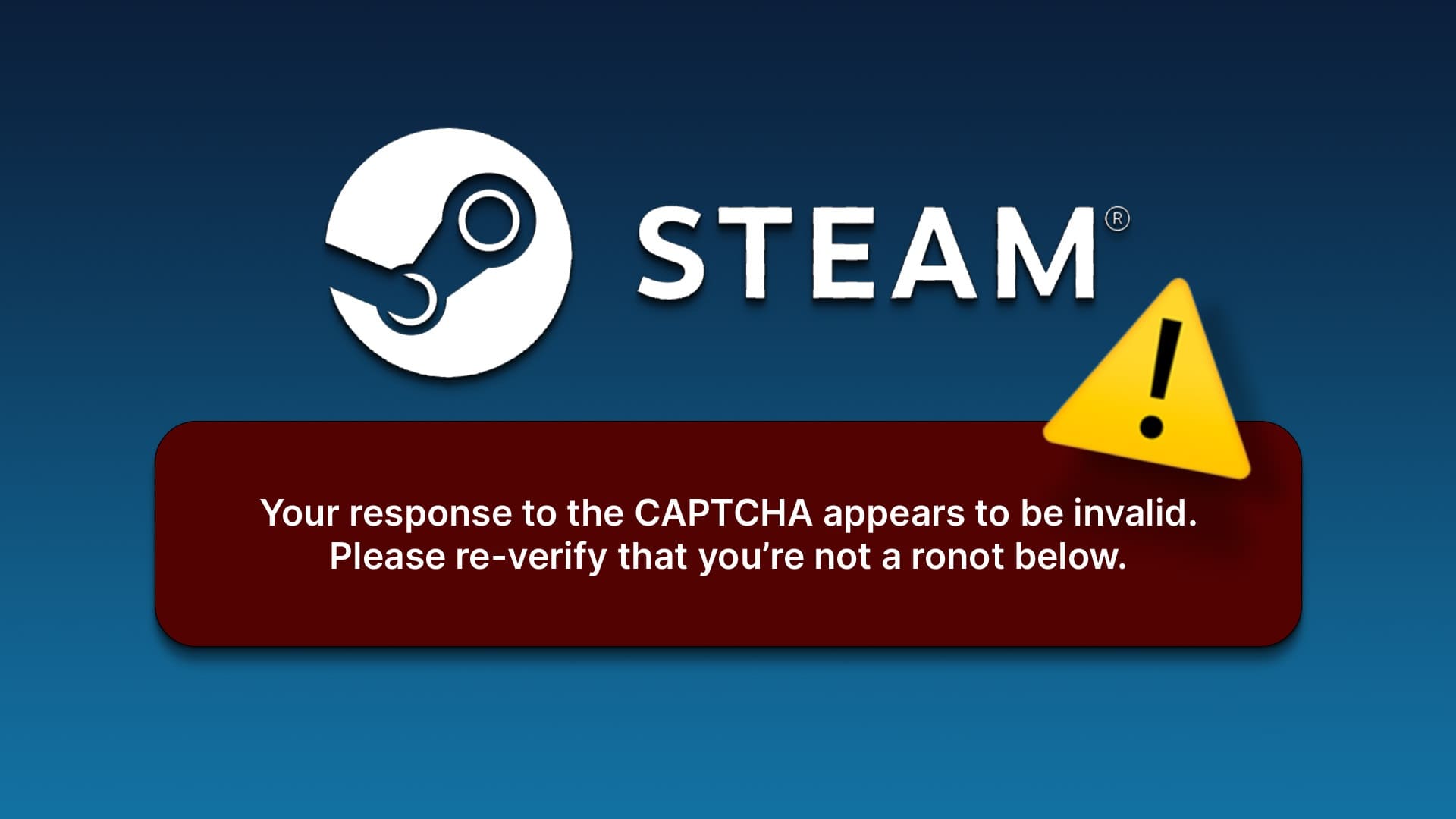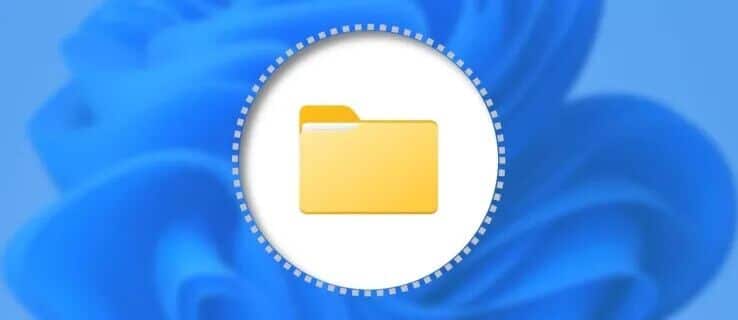Коли мова заходить про програми, кожен має перевагу. Хоча ваш комп’ютер з Windows 10 попередньо оснащено програмами за замовчуванням для роботи майже з усіма типами файлів, інколи вам може знадобитися змінити на кращу альтернативу, щоб виконати те саме завдання.
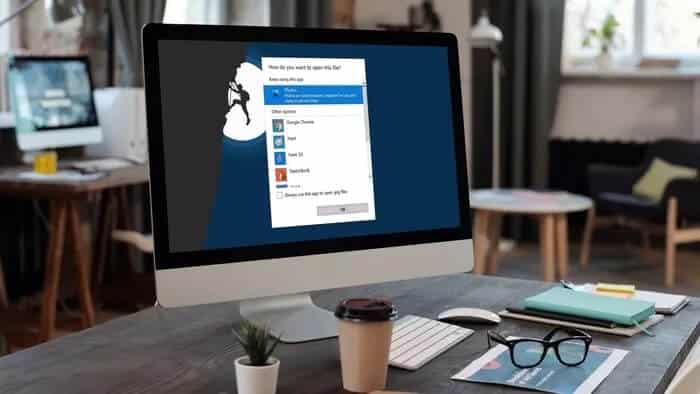
Якщо вам більше подобається Chrome on Edge Для перегляду або перегляду VLC на музиці за замовчуванням Groove існує безліч різних способів налаштування або зміни програм за замовчуванням у Windows 10. У цій статті ми розглянемо їх усі. Отже, без зайвих слів, почнемо.
Як змінити додатки/програми за замовчуванням у Windows 10
Існує два способи, якими ви можете змінити програми за замовчуванням у Windows 10. Один передбачає використання програми «Параметри» у Windows, тоді як інший метод вимагає занурення у властивості файлу. Ось два шляхи.
Використовуйте програму Налаштування
Ви можете використовувати програму «Параметри» у Windows 10, щоб швидко змінити програми за замовчуванням на вашому ПК. Це може бути корисним, якщо ви хочете змінити стандартні програми для кількох категорій одночасно. Ось як це зробити.
Розділ 1: натисніть клавішу Вікна + Я Щоб відкрити Налаштування та вибрати Програми.

Розділ 2: Перейдіть на вкладку «Програми за замовчуванням», і праворуч ви побачите список основних програм за замовчуванням, включаючи електронну пошту, карти, музичний плеєр, засіб перегляду фотографій, відеоплеєр і веб-браузер.
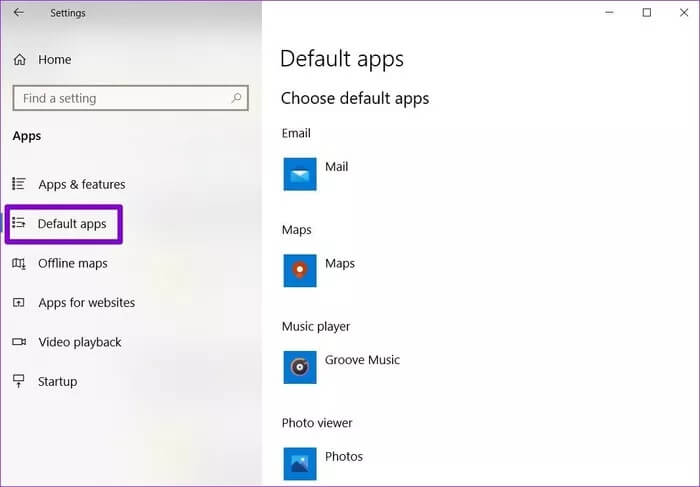
Крок 3: Щоб змінити програму за замовчуванням для будь-якої категорії, торкніться поточна програма за замовчуванням І виберіть будь-яку програму зі списку, що з’явиться.
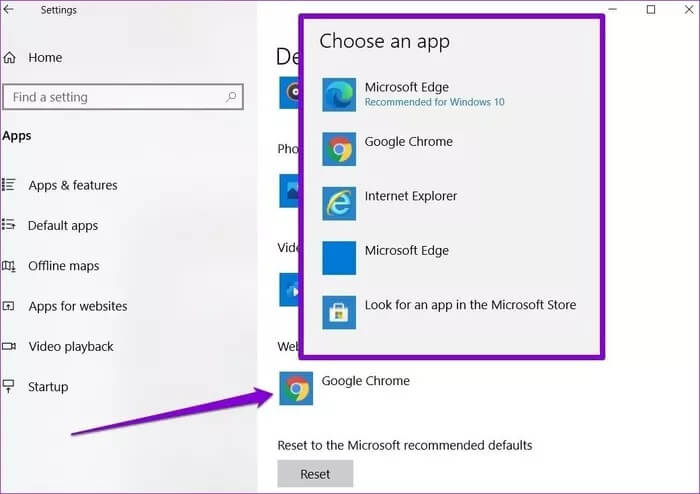
Крім того, ви також можете шукати сумісну програму для вибраної категорії Microsoft Store.
Використання властивостей
Окрім використання програми «Налаштування», ви також можете змінити програму за замовчуванням для файлу, заглибившись у його властивості. Ось як.
Розділ 1: Клацніть правою кнопкою миші на відповідному файлі та виберіть Властивості з контекстного меню.
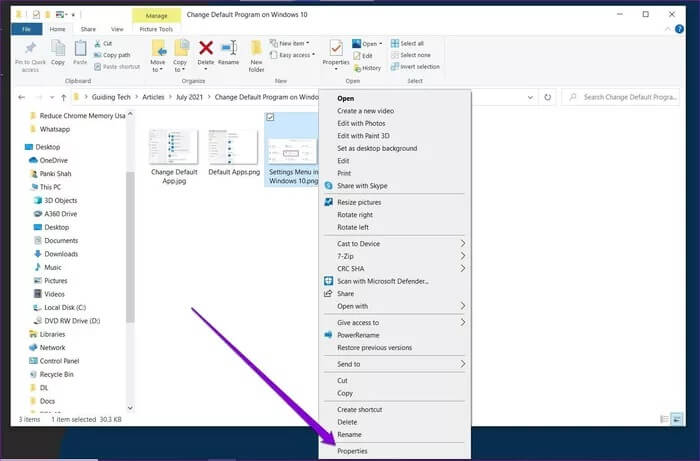
Розділ 2: У вікні властивостей, що відкриється, натисніть кнопку Зміна.
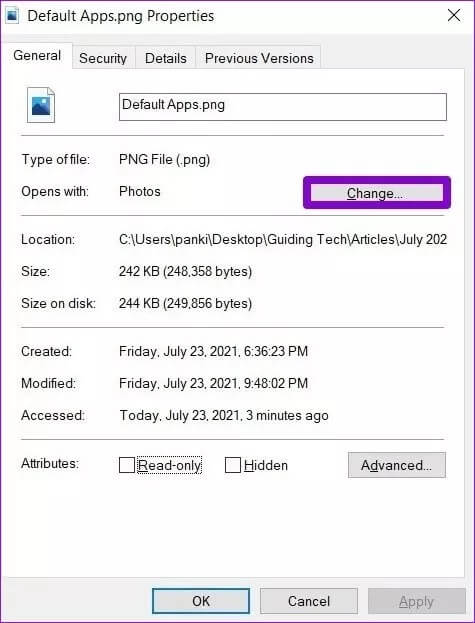
Крок 3: Тепер ви побачите список програм, які можуть відкривати цей тип файлу. Виберіть нову програму зі списку та торкніться "ДОБРЕ". Потім натисніть кнопку Застосувати.
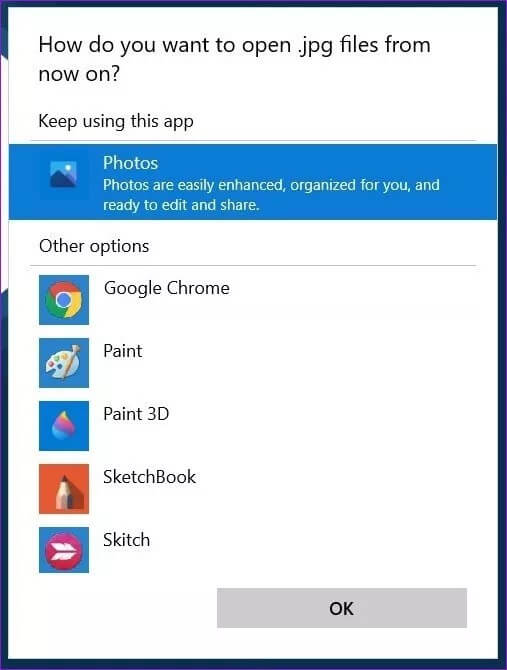
Тепер кожен файл, який має такий самий формат, відкриватиметься у щойно вибраній програмі за замовчуванням.
Як змінити програму за замовчуванням для певних типів файлів
Хоча ви можете використовувати властивості файлу, щоб змінити програму за замовчуванням для певного типу файлу, вам буде краще скористатися програмою «Параметри» у Windows, якщо ви хочете змінити програми за замовчуванням для кількох типів файлів одночасно.
Розділ 1: натисніть клавішу Вікна + Я Щоб відкрити Налаштування та вибрати Програми.
Розділ 2: Перейдіть на вкладку програми за замовчуванням. Прокрутіть вниз і натиснітьВиберіть програми за замовчуванням за типом файлу».
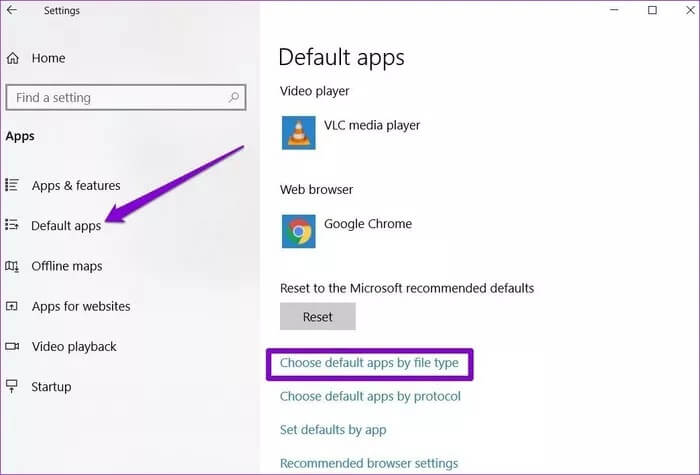
Крок 3: Тут ви знайдете список усіх типів файлів, які підтримуються Windows 10, разом із програмами за замовчуванням. Щоб змінити програму за замовчуванням для будь-якого типу файлу, торкніться поточна програма за замовчуванням Виберіть нову програму зі списку.
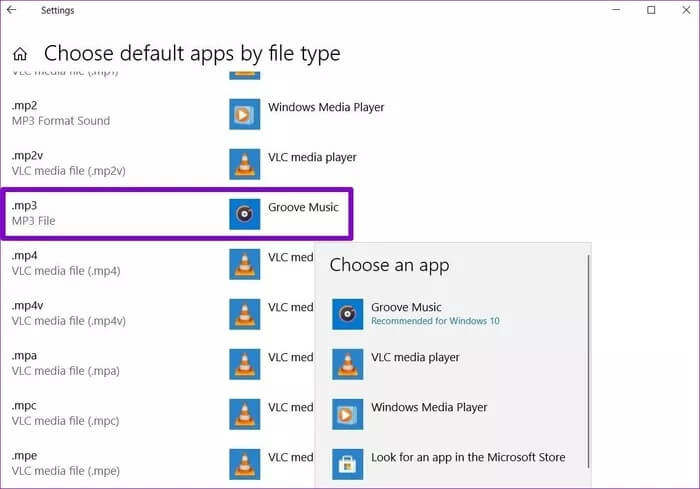
Якщо тип файлу не має програми за замовчуванням, ви можете вибрати її, натиснувши піктограму "+" поруч з ним.
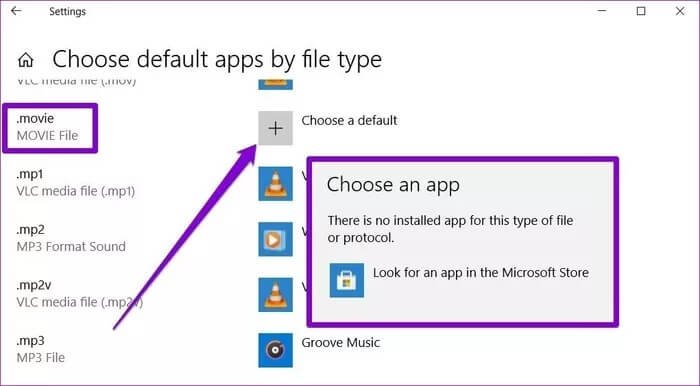
Знову ж таки, якщо вибраний тип файлу не має жодної сумісної програми, вам доведеться встановити нову програму з Магазину Windows.
Як змінити стандартні програми за протоколом
Окрім зміни програми за замовчуванням за типом файлу, ви також можете встановити програму за замовчуванням на основі протоколу файлу. Наприклад, Skype використовує деякі протоколи для текстового, аудіо- та відеочату, MailTo містить посилання, які має обробляти програма електронної пошти тощо.
Читайте далі з нами, щоб дізнатися Як змінити програми за замовчуванням Відповідно до протоколу.
Розділ 1: відкрити меню Почати і натисніть на значок Налаштування, а потім торкніться Програми.
Розділ 2: Перейдіть на вкладку програми за замовчуванням зліва. Прокрутіть вниз і торкніться «Виберіть програму за замовчуванням за протоколом».
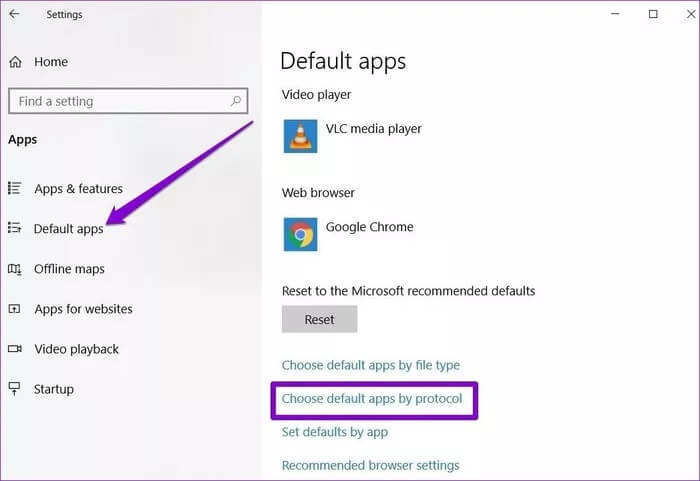
Крок 3: Windows 10 надасть вам довгий список різних протоколів і пов’язаних із ними програм. Просто натисніть піктограму програми поруч із протоколом і виберіть будь-яку програму зі списку, щоб змінити її.
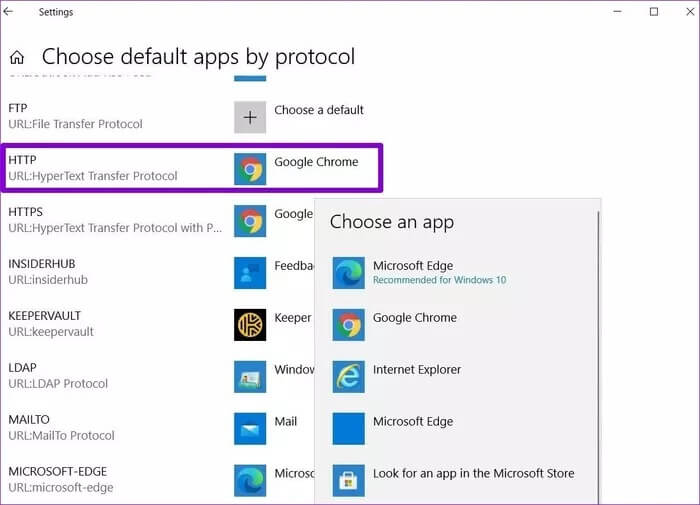
Налаштування програм за замовчуванням таким чином може бути корисним, якщо у вас є кілька програм протоколу.
Як скинути всі програми за замовчуванням у Windows 10
Якщо ви пошкодували про внесення багатьох змін до налаштувань програми за замовчуванням і хочете повернути всі наявні параметри програми до програм за замовчуванням, ось як ви можете це зробити.
Розділ 1: натисніть клавішу Вікна + Я Відкривати Налаштування і виберіть Програми.
Розділ 2: Перейдіть на вкладку «Програми за замовчуванням» Праворуч ви знайдете список стандартних програм для кожної категорії. Прокрутіть униз до кінця цього списку та натисніть кнопку Скинути У розділі «Скинути параметри за замовчуванням, рекомендовані Microsoft.
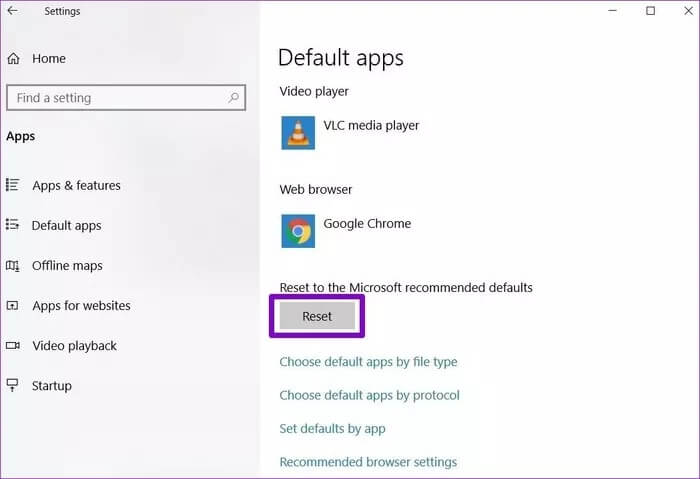
Скидання налаштувань програми дозволить вам почати з нуля. Потім ви можете налаштувати програми за умовчанням, як вважаєте за потрібне, використовуючи меню «Налаштування» або панель керування.
новий за замовчуванням
Як ми щойно дізналися, змінити стандартні програми досить просто. Це дозволить вам насолоджуватися всіма відкритими файлами та програмами у ваших улюблених програмах.